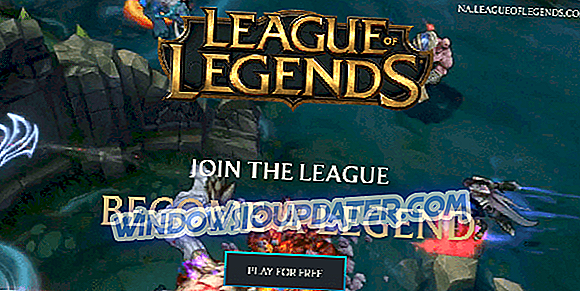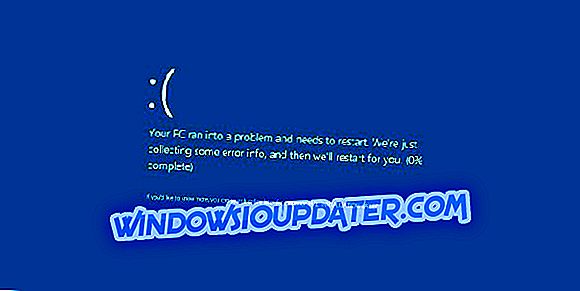ลองนึกภาพความคืบหน้าในเกมทั้งหมดของคุณที่หายไปในไม่กี่วินาที ชั่วโมงและเวลาในการเล่นเกมที่สูญเสียไปเนื่องจากเกมช่วยลดความเสียหายเป็นหนึ่งในสิ่งที่แย่ที่สุดที่นักเล่นเกมตัวยงสามารถพบเจอได้ แม้ว่าพวกเขาจะไม่ได้เป็นแบบนั้นพวกเขาก็ยังอาจเกิดขึ้นเป็นครั้งคราว
และถ้านั่นยังไม่ดีพอที่จะแสดงด้วยความระมัดระวังเราก็ไม่รู้ว่ามันคืออะไร ไม่ว่าจะด้วยวิธีใดถ้าเกิดขึ้นกับคุณคุณยังสามารถ (บางครั้ง) แก้ไขเกมที่เสียหายได้
บันทึกเกมที่เสียหายได้อย่างไร
เริ่มต้นด้วยการบอกว่าไม่มีวิธีแก้ปัญหาที่เป็นสากลสำหรับบันทึกเกมทั้งหมด อย่างไรก็ตามการให้เหตุผลที่อยู่เบื้องหลังการทุจริตสามารถสรุปได้อย่างง่ายดายในสองผู้กระทำผิดที่โดดเด่นที่สุด อันแรกล้มเหลวในการบันทึกอัตโนมัติ คุณสมบัติบันทึกอัตโนมัติ (หรือบันทึกด้วยตนเองสำหรับเรื่องนั้น) จะเขียนไฟล์บันทึกใหม่ทุกครั้ง และถ้าคุณขัดจังหวะ (เกมขัดข้องหรือบกพร่องพีซีก็ปิดตัวลงทันที) การประหยัดมักจะเสียหาย
เหตุผลอื่นตกอยู่กับ mods เกมจำนวนมากมีชุมชนที่ใช้งานอยู่ซึ่งทำให้มีการดัดแปลงมากมาย ตอนนี้ทำให้เกมยากขึ้นในการกำหนดค่าไฟล์บันทึก หนักกว่าถ้าใช้กับรุ่นวานิลลา
ดังนั้นการลบและการสร้าง mods ใหม่อาจช่วยได้ นอกจากนี้ยังมีสาเหตุอื่น ๆ เช่น Steam Cloud ซึ่งมีแนวโน้มที่จะทำให้เกมเสียหายบันทึกเมื่อที่เก็บข้อมูลบนคลาวด์เต็มหรือติดเชื้อมัลแวร์ (ไม่น่าเป็นไปได้ แต่อาจเกิดขึ้นได้)
โดยที่ในใจมันเป็นเรื่องยากที่จะใช้โซลูชั่นเดียวสำหรับเกมที่ได้รับผลกระทบไม่ จำกัด สิ่งที่คุณสามารถลองได้คือติดตั้งเกมใหม่โดยเริ่มจากศูนย์และหลังจากดำเนินการไปแล้วบางส่วนให้แทนที่การบันทึกปัจจุบันด้วยอันเก่าที่เสียหาย
นอกจากนี้เพื่อหลีกเลี่ยงปัญหานี้ในอนาคตตรวจสอบให้แน่ใจว่าไม่ได้เก็บบันทึกสำหรับเกมเดียว (20 รายการควรเป็นขีด จำกัด สูงสุด) นอกจากนี้อย่าลืมสำรองข้อมูลอย่างสม่ำเสมอและหลีกเลี่ยงการใช้คุณสมบัติบันทึกอัตโนมัติ การสร้างเกมบันทึกด้วยตนเองเป็นวิธีที่จะไป
จากที่กล่าวมาเราสามารถสรุปได้ อย่าลืมที่จะบอกเราเกี่ยวกับเกมที่แน่นอนที่รบกวนคุณกับการบันทึกที่เสียหายและเราจะพยายามอย่างดีที่สุดเพื่อช่วยคุณ ส่วนความเห็นอยู่ด้านล่าง